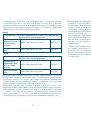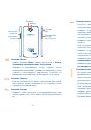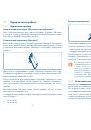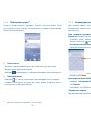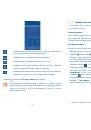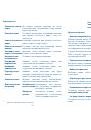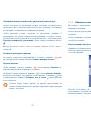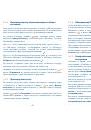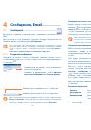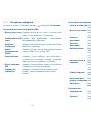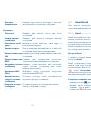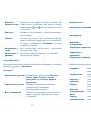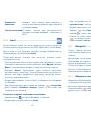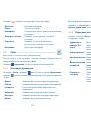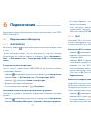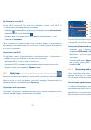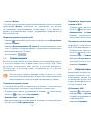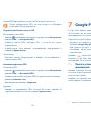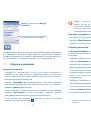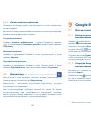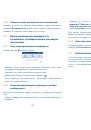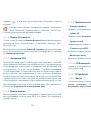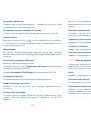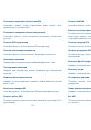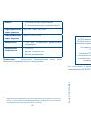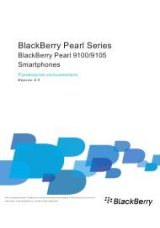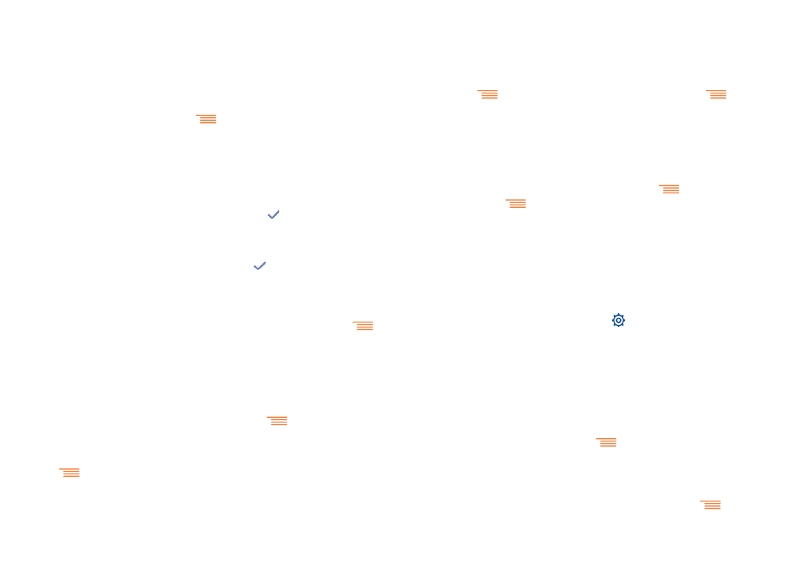
49
50
3.3.6
Импортирование, экспортирование и обмен
контактов
Этот телефон позволяет импортировать контакты с SIM-карты/карты
microSD и экспортировать контакты на карту microSD, которая может
быть использована для резервного хранения информации.
На экране Контакты, нажмите
для открытия списка опций,
выберите
Импорт/Экспорт
, затем выберите SIM-карта, Телефон,
Хранилище, Аккаунт и т.д.
Для того, чтобы импортировать/экспортировать один контакт с/
на SIM-карту, выберите необходимый аккаунт и SIM-карту,
затем выберите контакт, который вы хотите импортировать/
экспортировать. Для подтверждения нажмите .
Для того, чтобы импортировать/экспортировать все контакты с/на
SIM-карту, выберите необходимый аккаунт и SIM-карту, выберите
Выбрать все
. Для подтверждения нажмите .
Вы можете отправить один или несколько контактов, передав
визитную карточку контакта по Bluetooth, Gmail и т.д.
Нажмите на контакт, которым вы хотите поделиться, нажмите
и
далее
Поделиться
из экрана деталей контакта, затем выберите
приложения для осуществления этого действия.
3.3.7
Просмотр контактов
Вы можете настроить какие группы для каждого аккаунта будут
отображаться в Списке контактов. Нажмите
и далее
Фильтр
контактов
из экрана списка контактов, затем вы можете выбрать
контакты для просмотра.
Нажав
и далее
Настройки
, вы можете упорядочить список по
имени или фамилии, а также настроить отображение в контактах
сначала имя/сначала фамилия.
3.3.8
Объединение/Разделение контактов
Чтобы избежать повторов, вы можете добавить любую информацию
к существующему контакту.
Выберите контакт, к которому вы хотите добавить информацию,
нажмите
и далее
Изменить
, затем нажмите
в режиме
редактирования и нажмите
Объединить
.
Вам необходимо выбрать контакт, чью информацию вы хотите
добавить к другому контакту. Информация добавится к необходимому
контакту, а старый контакт перестанет существовать.
Для разделения контактной информации, выберите контакт, чью
информацию вы хотите отделить, нажмите
и далее
Изменить
,
затем нажмите
в режиме редактирования и нажмите
Разделить
контакт
, для подтверждения нажмите
OK.
3.3.9
Синхронизация контактов с несколькими
аккаунтами
Контакты и другие данные могут быть синхронизированы с
несколькими учётными записями в зависимости от приложений,
установленных на телефоне.
Чтобы добавить аккаунт, нажмите на панели быстрых настроек
для доступа к
Настройкам
, затем нажмите
Добавить аккаунт.
Необходимо выбрать тип учетной записи например: Google,
корпоративная и т.д.
Для всех аккаунтов необходимо вводить подробную информацию:
логин, пароль и т.д.
Вы можете удалить аккаунт и всю связанную с ним информацию из
телефона. Для этого необходимо открыть экран
Настройки
, выбрать
нужную учетную запись, нажать
затем нажать
Удалить учетную
запись
, а затем подтвердите.
Синхронизация
Вы можете синхронизировать учетную запись на экране
Аккаунты
.
Нажмите учетную запись в списке, затем нажмите
и выберите
Синхронизировать сейчас
.